|
<< Click to Display Table of Contents >> 5.3.4 Крок 3/4. Налаштування параметрів контролюючих органів |
  
|
|
<< Click to Display Table of Contents >> 5.3.4 Крок 3/4. Налаштування параметрів контролюючих органів |
  
|
На даному кроці вказуються параметри контролюючих органів, без введення яких неможливо подавати звіти до них.
Введіть інформацію про податкову інспекцію в блоці Податкова інспекція (1, Рис. 5.3.4.1). Необхідно вказати код, назву і державний реєстраційний номер податкової інспекції за місцем реєстрації підприємства.
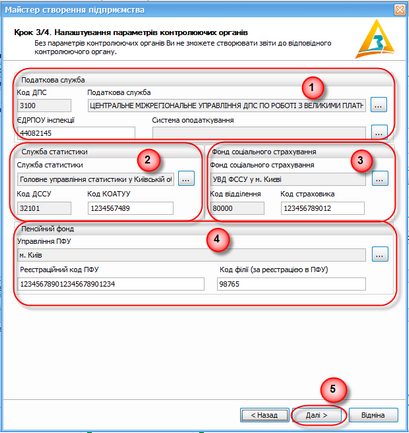
Рис. 5.3.4.1. Введення інформації про контролюючі органи
Для введення даних про інспекцію натисніть кнопку [![]() ] в блоці Податкова інспекція (1, Рис. 5.3.4.1), відкриється вікно Податкова інспекція (Рис. 5.3.4.2). Виберіть зі списку необхідну податкову інспекцію за місцем (по області) реєстрації підприємства і натисніть кнопку [Так].
] в блоці Податкова інспекція (1, Рис. 5.3.4.1), відкриється вікно Податкова інспекція (Рис. 5.3.4.2). Виберіть зі списку необхідну податкову інспекцію за місцем (по області) реєстрації підприємства і натисніть кнопку [Так].
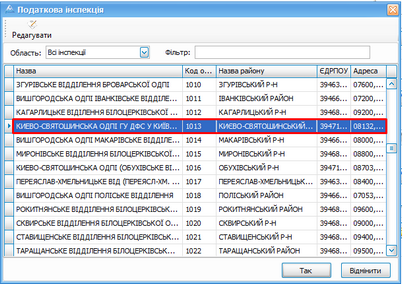
Рис. 5.3.4.2. Вибір податкової інспекції
Також, в блоці Податкова інспекція (1, Рис. 5.3.4.1) необхідно обрати систему оподаткування. Для цього натисніть кнопку [![]() ] біля поля Система оподаткування, відкриється вікно вибору системи оподаткування (Рис. 5.3.4.3).
] біля поля Система оподаткування, відкриється вікно вибору системи оподаткування (Рис. 5.3.4.3).
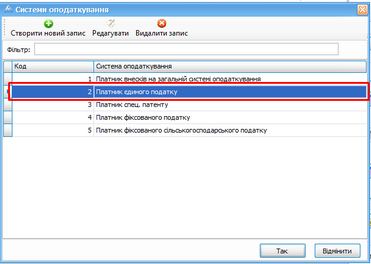
Рис. 5.3.4.3. Вікно вибору системи оподаткування
У вікні Система оподаткування виберіть необхідну систему із переліку або створіть новий запис, натиснувши на кнопку [![]() ], якщо необхідна система відсутня у списку. По завершенні натисніть на кнопку [Так], введення параметрів податкової інспекції буде завершено. В блоці Система оподаткування (1, Рис. 5.3.4.1) відобразиться уся вказана інформація.
], якщо необхідна система відсутня у списку. По завершенні натисніть на кнопку [Так], введення параметрів податкової інспекції буде завершено. В блоці Система оподаткування (1, Рис. 5.3.4.1) відобразиться уся вказана інформація.
Після введення параметрів податкової інспекції необхідно перейти до введення параметрів служби статистики за місцем реєстрації підприємства. (2, Рис. 5.3.4.1) . Для цього натисніть на кнопку [![]() ] біля поля Служба статистики, відкриється вікно вибору ДССУ (Рис. 5.3.4.4).
] біля поля Служба статистики, відкриється вікно вибору ДССУ (Рис. 5.3.4.4).
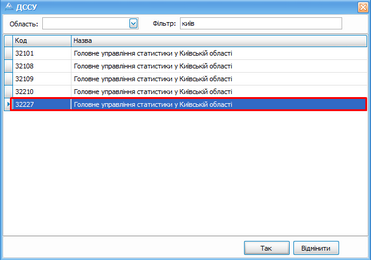
Рис. 5.3.4.4. Вікно вибору ДССУ
У вікні, що відкрилось (Рис. 5.3.4.4), виберіть необхідну службу статистики за місцем (по області) реєстрації підприємства і натисніть кнопку [Так]. Далі необхідно вказати код класифікатора об’єктів адміністративно-територіального розподілу в полі Код КОАТУУ (2, Рис. 5.3.4.1), після чого введення параметрів служби статистики буде завершено. В блоці Служба статистики (2, Рис. 5.3.4.1) відобразиться уся вказана інформація.
В самому кінці даного етапу слід вказати параметри ПФУ (4, Рис. 5.3.4.1). Для цього натисніть на кнопку [![]() ] біля поля Управління ПФУ, відкриється відповідне вікно вибору (Рис. 5.3.4.5).
] біля поля Управління ПФУ, відкриється відповідне вікно вибору (Рис. 5.3.4.5).
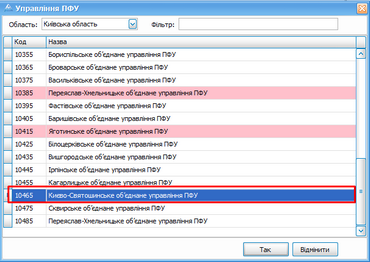
Рис. 5.3.4.5. Вікно вибору Управління ПФУ
У вікні, що відкрилось, виберіть область знаходження пенсійного фонду і необхідний пенсійний фонд підприємства, після чого натисніть на кнопку [Так]. Вкажіть в блоці Пенсійний фонд (4, Рис. 5.3.4.1) реєстраційний код управління та/або філії Пенсійного фонду в полях Реєстраційний код ПФУ, Код філії (за реєстрацією в ПФУ), після чого введення усіх параметрів буде завершено.
Для продовження роботи майстра натисніть кнопку [Далі>] (5, Рис. 5.3.4.1). В результаті відображається вікно Крок 4/4. Параметри налаштування поштових серверів (див. п. 5.3.5).